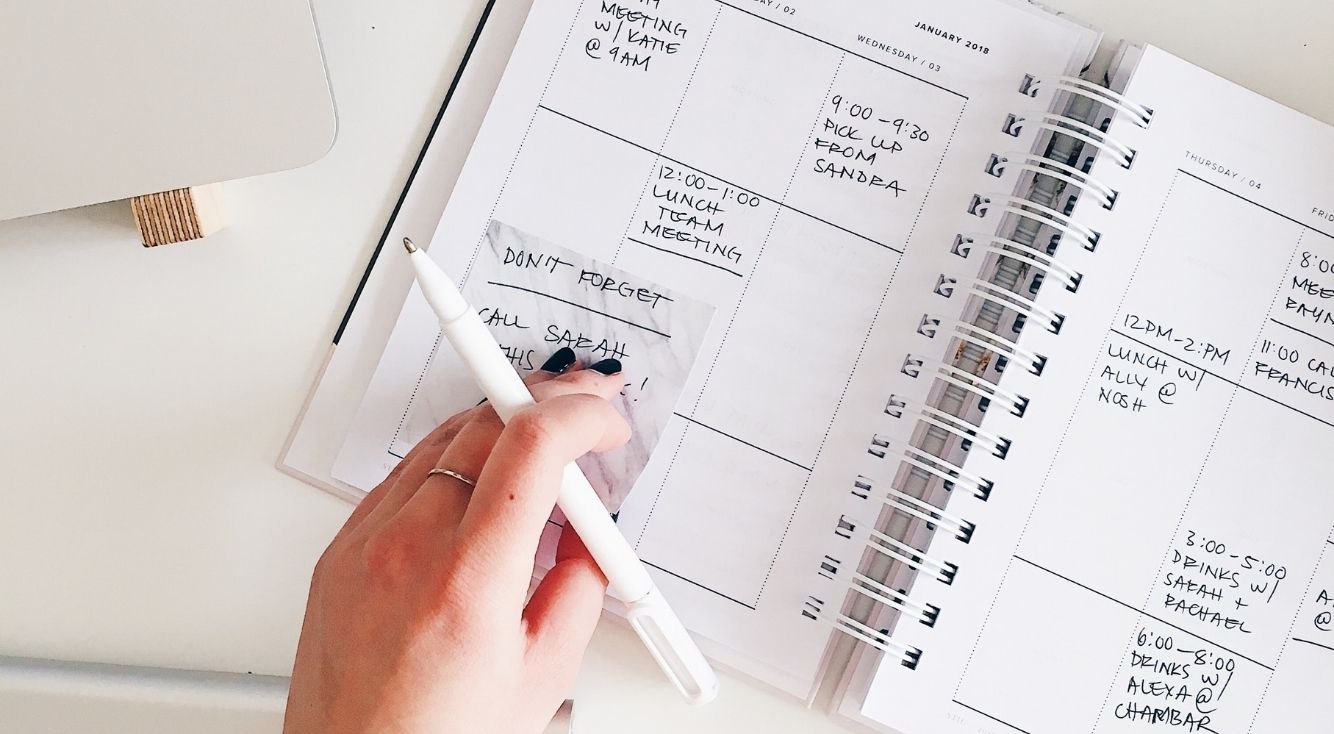
【Siriが進化】ショートカット登録して便利にスマートに使いこなす!
Contents[OPEN]
ショートカットの作成例
まず、「休憩」と呼びかけたときに「15分のタイマーがオンになる」という動作が自動で行われる手順を紹介します。
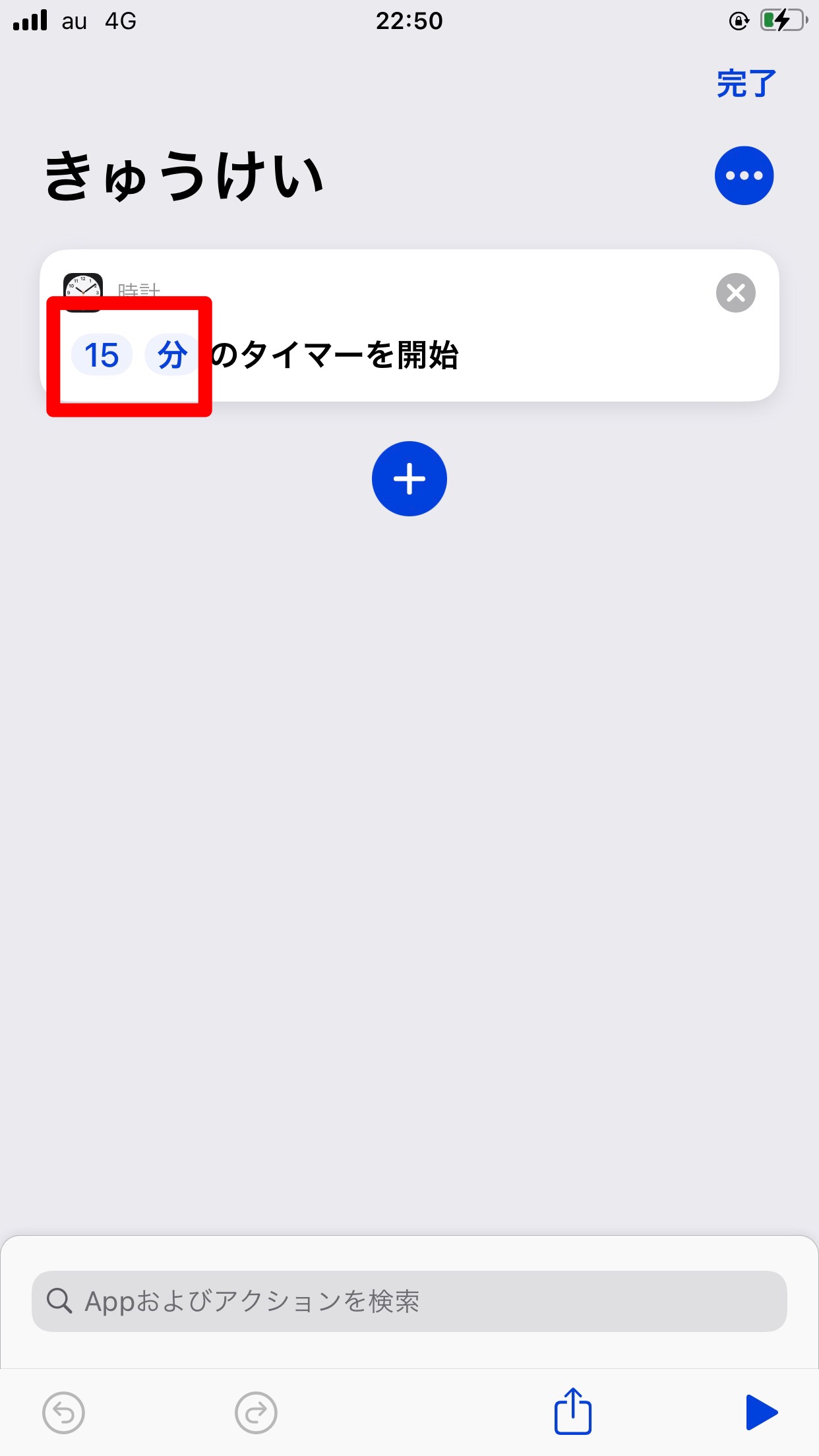
作成方法
- アプリを起動します。
- 「すべてのショートカット」を押します。
- 右上の「+」ボタンを押し、「アクション追加」を押します。
- 検索欄から「時計」と入力すると、時計アプリのアクションが表示されます。アクション内にある「タイマーを開始」を選択します。
- 新規ショート画面に移るので、時計のタイマーを「15分」を設定しましょう。設定したら右上の「次へ」を押します。
- Siriに話しかける言葉の入力画面に移るので、ここで「休憩」と入力しましょう。
- 「完了」を押し、ライブラリで作成されたことを確認できたら完了です。
次に、「音楽」を呼びかけたときに「邦楽ヒット曲が流れる」という動作が自動で行われる手順を紹介します。
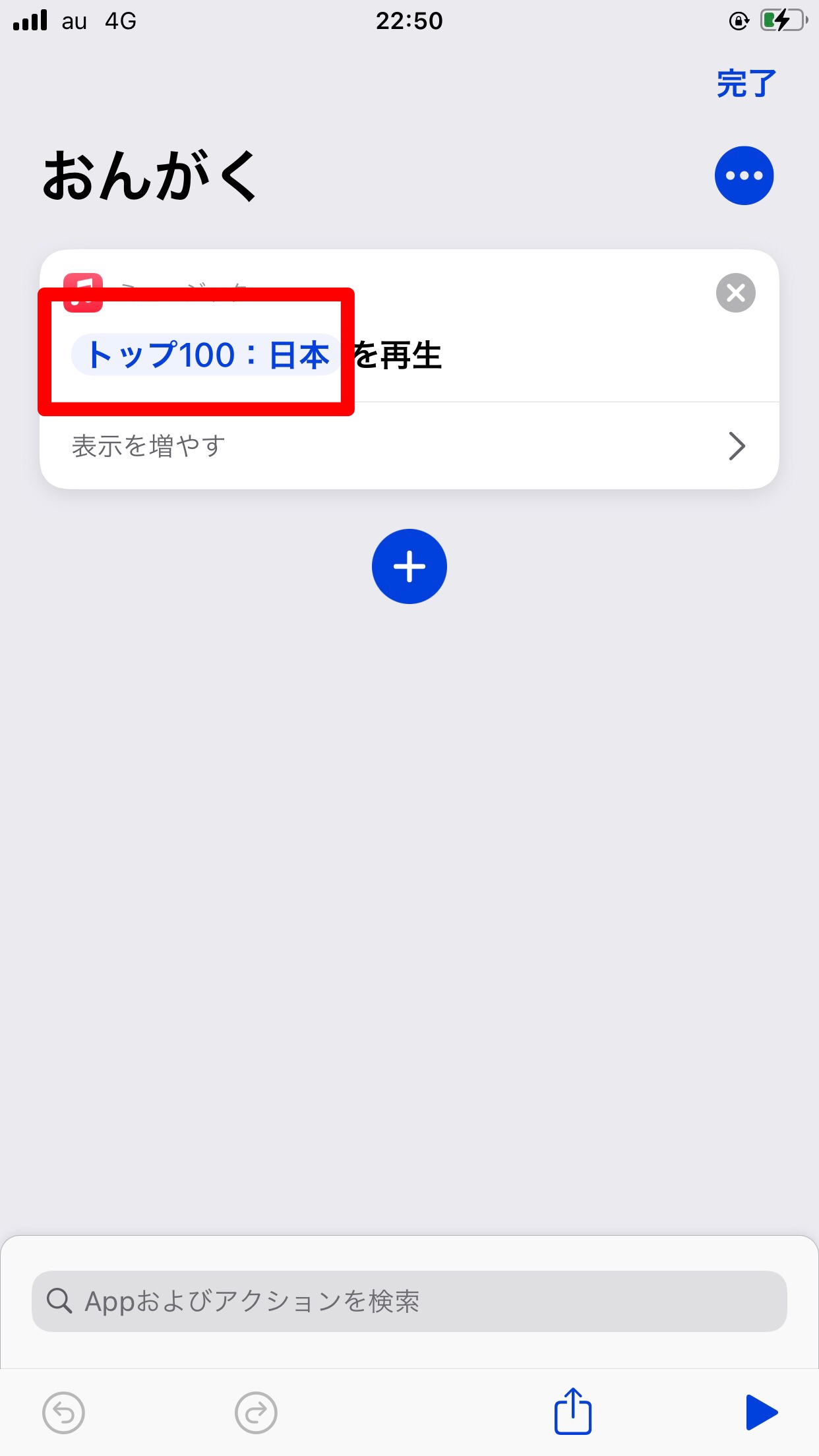
作成方法
- アプリを起動します。
- 「すべてのショートカット」を押します。
- 右上の「+」ボタンを押し、「アクション追加」を押します。
- 検索欄から「ミュージック」と入力すると、ミュージックアプリのアクションが表示されます。アクション内にある「ミュージックを再生」を選択します。
- 新規ショート画面に移るので、「ミュージックを再生」を押し、「見つける」を選択します。
- アルバムの中から「トップ100:日本」を選択し、右上の「+」ボタンを押します。
- 新規ショート画面に戻るので、右上の「次へ」を押します。
- Siriに話しかける言葉の入力画面に移るので、ここで「音楽」と入力しましょう。
- 「完了」を押し、ライブラリで作成されたことを確認できたら完了です。
次に、「仕事」を呼びかけたときに「仕事場までの経路案内をする」という動作が自動で行われる手順を紹介します。
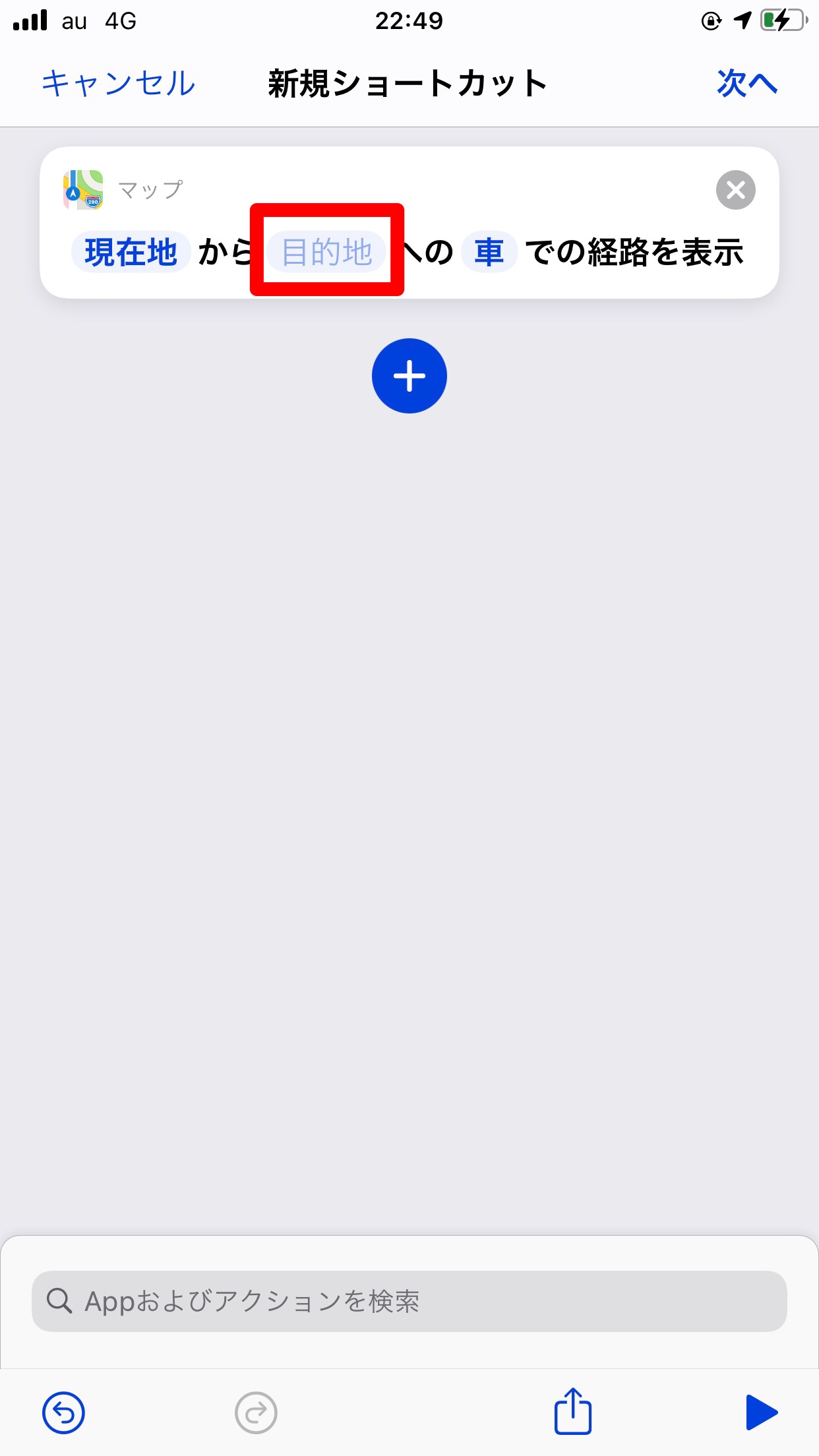
作成方法
- アプリを起動します。
- 「すべてのショートカット」を押します。
- 右上の「+」ボタンを押し、「アクション追加」を押します。
- 検索欄から「マップ」と入力すると、マップアプリのアクションが表示されます。アクション内にある「経路を表示」を選択します。
- 新規ショート画面に移るので、目的地を押し、「仕事場までの住所」を設定しましょう。設定したら右上の「次へ」を押します。
- Siriに話しかける言葉の入力画面に移るので、ここで「仕事」と入力しましょう。
- 「完了」を押し、ライブラリで作成されたことを確認できたら完了です。
次に、「本を開いて」を呼びかけたときに「Kindleの本(読んでいる途中)を開く」という動作が自動で行われる手順を紹介します。
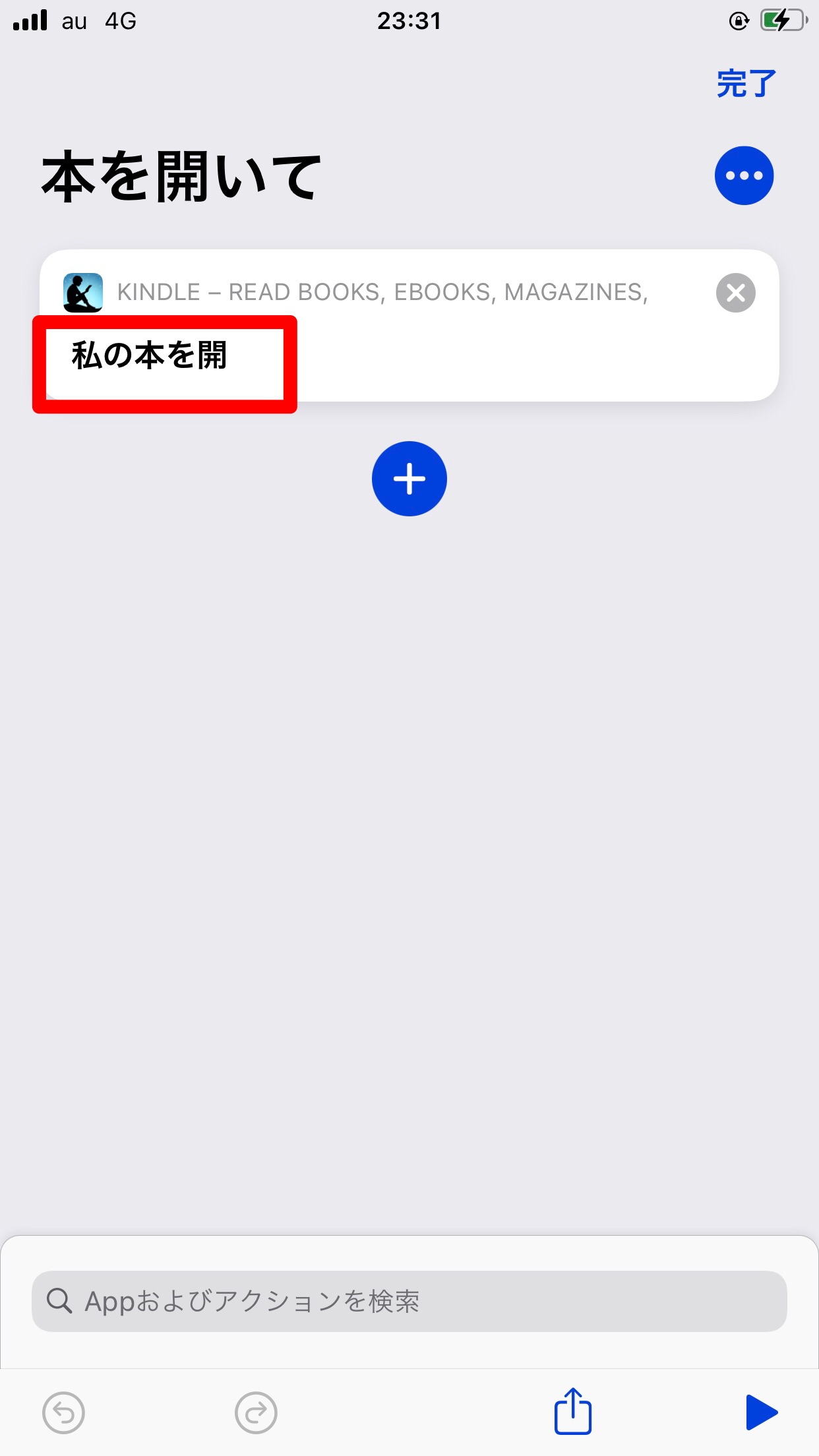
作成方法
- アプリを起動し、「マイショートカット」を押します。
- 「すべてのショートカット」を押します。
- 右上の「+」ボタンを押し、「アクション追加」を押します。
- 検索欄から「Kindle」と入力すると、Kindleアプリのアクションが表示されます。アクション内にある「私の本を開く」を選択します。
- 新規ショート画面に移るので、確認して「次へ」を押します。
- Siriに話しかける言葉の入力画面に移るので、ここで「本を開いて」と入力しましょう。
- 「完了」を押し、ライブラリで作成されたことを確認できたら完了です。
作成したショートカットの削除・複製方法
ショートカットを削除したい場合は、以下の手順で行います。
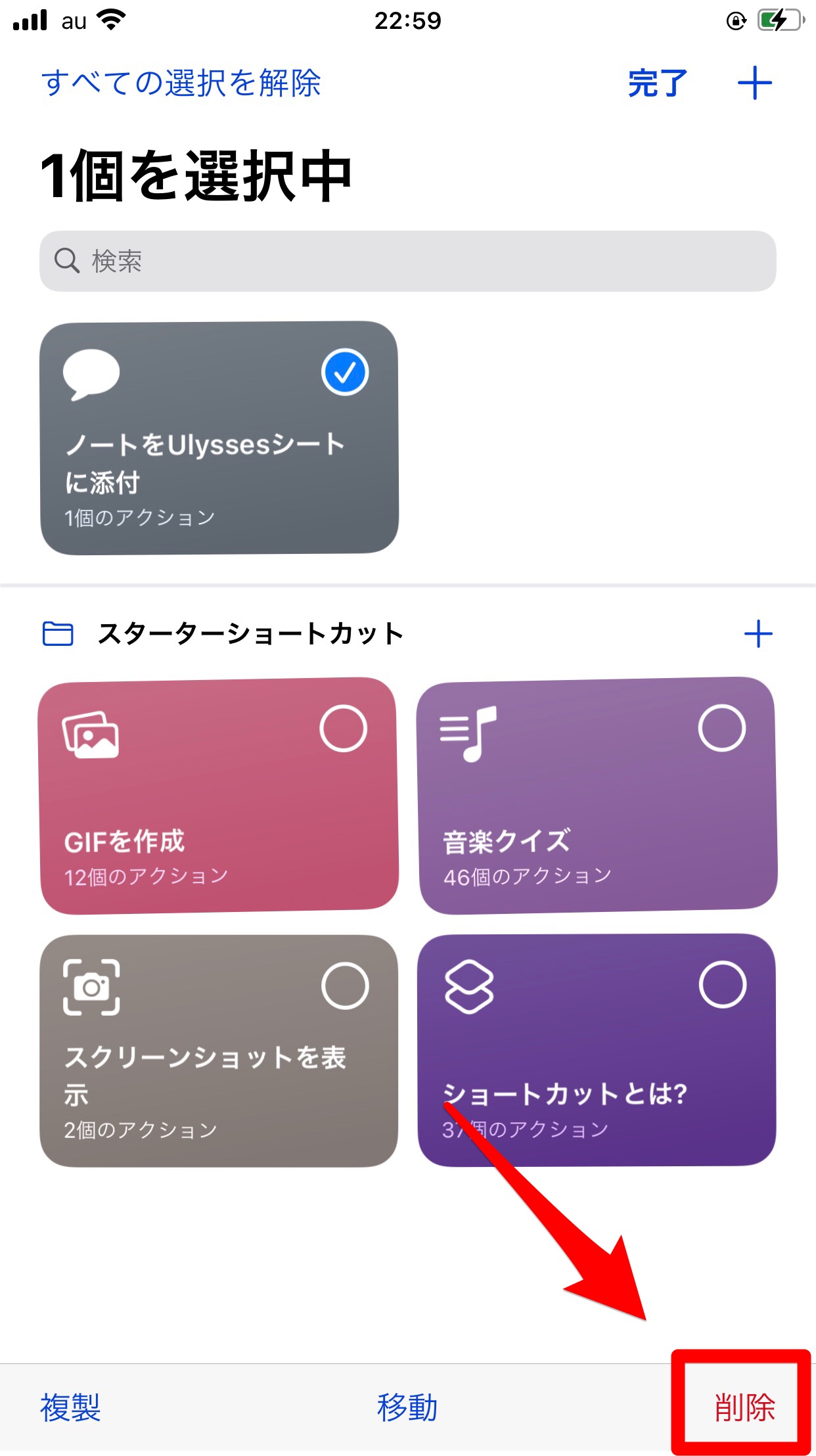
削除する方法
- アプリを起動します。
- ライブラリ画面右上の「選択」を押します。
- 削除したいものを選択します。(複数選択ができます)
- 右下の「削除」を押すと、削除完了です。
ショートカットを複製したい場合は、以下の手順で行います。
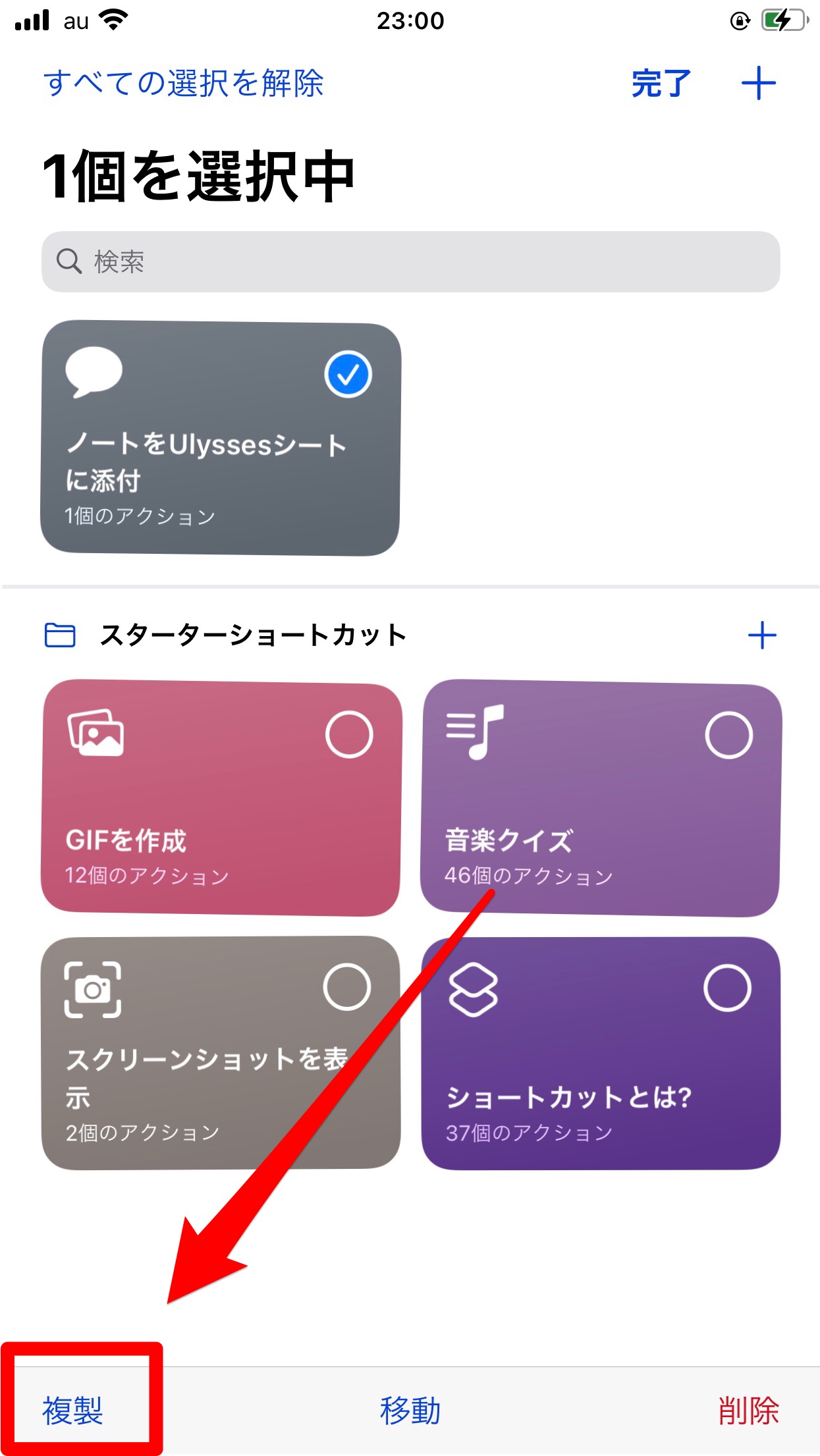
複製する方法
- アプリを起動します。
- ライブラリ画面右上の「選択」を押します。
- 複製したいものを選択します。(複数選択ができます)
- 左下の「複製」を押すと、複製完了です。
(「名前+数字」という名称の複製が作成されます)
【Siriショートカット】実際に使う方法
ここでは、ショートカットを実際に使う方法を解説します。
- Siriを呼び出して登録したフレーズを言うだけ
- 注意!Siriの設定がされていないとそもそも使えない
それでは、詳しく見ていきましょう。
Siriを呼び出して登録したフレーズを言うだけ
起動する方法は、登録したフレーズを言うだけです。
「Hey Siri」と呼びかけると立ち上がるので、登録したフレーズを話しかけてみましょう。
起動が確認できれば成功です。
注意!Siriの設定がされていないとそもそも使えない
機能を利用するためには、「Siriの設定」を有効にする必要があります。
設定方法は以下の通りです。
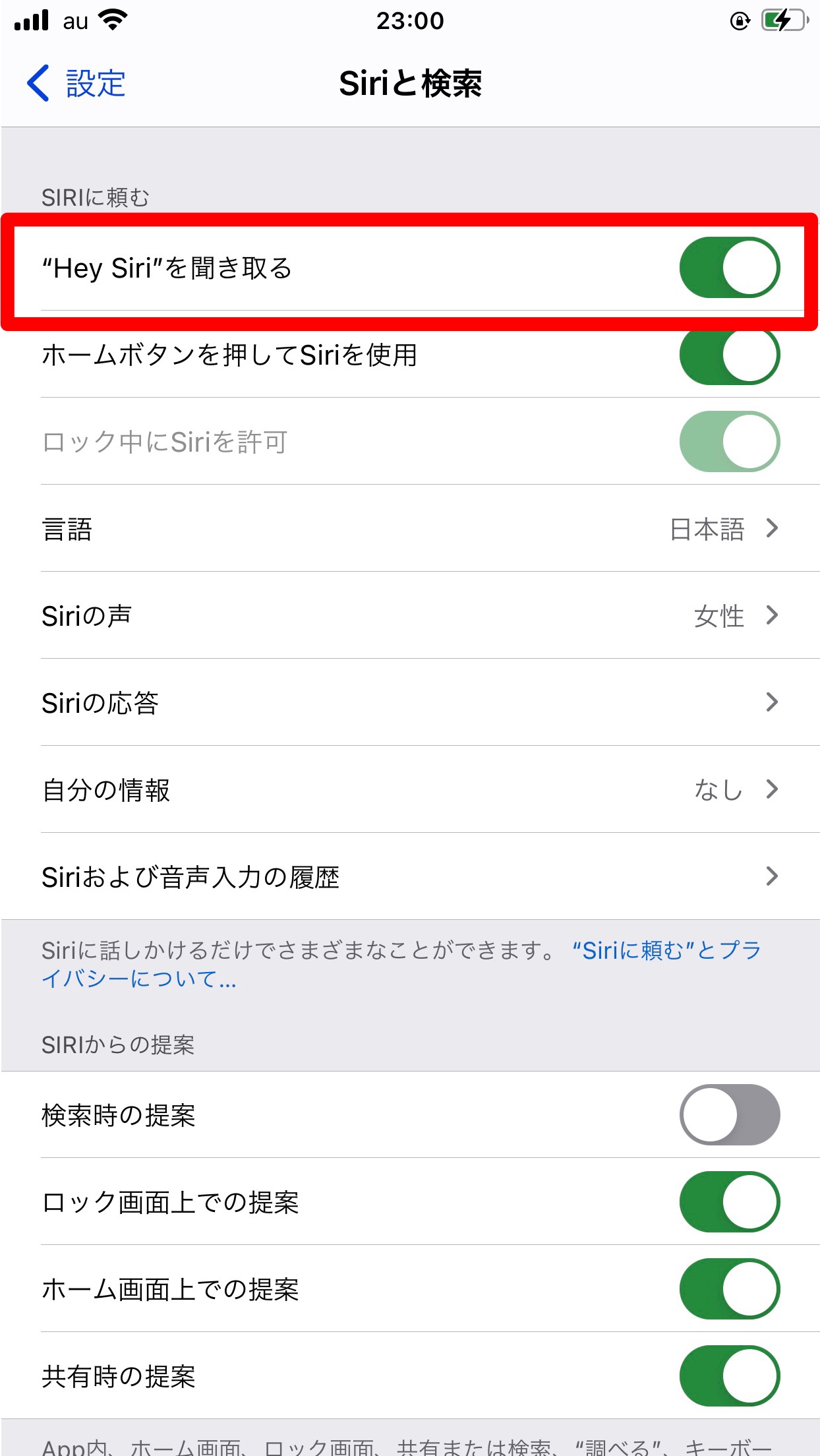
設定方法
- 設定アプリを開きます。
- 「Siriと検索」を押します。
- 「Siriをオンにする」を押したら設定完了です。
ちなみに、サイド/ホームボタンを長押しして、Siriをオンにするをタップする方法もあります。
機能を使う前に、有効になっているか確認しておきましょう。